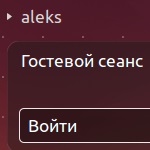
Dacă setați o notă de selectare pe elementul "Solicitați o parolă pentru conectare", atunci când selectați un utilizator pentru a vă conecta, puteți primi, de asemenea, acces pentru invitați.
Utilizatorul care va lucra sub contul de invitat nu va putea să acceseze informațiile dvs. sau informațiile altui utilizator și toate datele și setările pe care le-au creat în timpul operației vor fi șterse după încheierea sesiunii.
Această opțiune se justifică în cazul în care furnizați computerului dvs. pentru muncă (pe Internet, prin poștă) altor persoane, iar dacă sunteți singurul utilizator de computer, cred că este mai bine să opriți contul de oaspeți.
Cum pot face acest lucru? Vă arăt un exemplu de Ubuntu 14.10.
Înainte de a face schimbări, avem un astfel de tip la intrarea în Ubuntu și la sfârșitul unei sesiuni

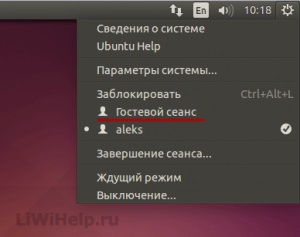
Mergem la Ubuntu sub contul nostru principal, deschideți Terminalul și dați următoarea comandă pentru a edita fișierul de configurație lightdm.conf
introduceți parola și introduceți
Dezactivarea conturilor de vizitatori
1. Se adaugă ultima linie din fișier
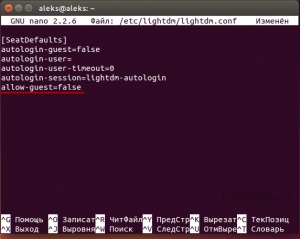
2. Apăsați Ctrl + O și Enter pentru a salva modificările fișierului
- Apoi Ctrl + X pentru a ieși și la Terminal scrieți o altă comandă pentru a reporni
Acum nu mai aveți acces la sistemul dvs.
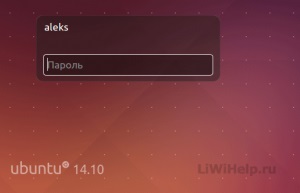
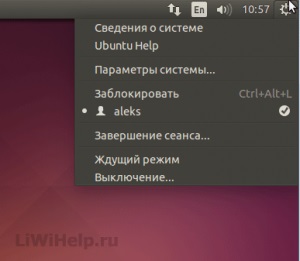
Vă mulțumesc pentru atenție!
P.S. Vă rugăm să vă familiarizați cu alte instrucțiuni de calculator de pe blog!